インスタのアップデートで、ストーリーのフォントが変わってる
…
どうやらテキストで半透明の素材が作れなくなっているそうな…
Instagramの最新アップデート(2024年9月頃)により、ストーリーのフォントが変更され、多くのSNS発信者が戸惑っています…
アップデート前のinstagramのストーリーでは、テキスト素材を使って、半透明の素材を作ることができました。(ヘビロテしていた発信者も多かったはず…)
しかし、新フォントではテキスト背景が透過されず、イイ感じのデザインが作れないのです…
旧フォントを使ってクリエイティブな投稿を続けていた方にとっては、この変更が大きな課題。
諦めるのはまだ早い!裏ワザで解決っ!
この記事では、旧フォントを活用し、半透明素材を作る裏ワザをご紹介。
実際に試してみた体験談とともに、ステップバイステップでその方法を解説します!
Instagramストーリーのフォント変更で何が変わったのか?
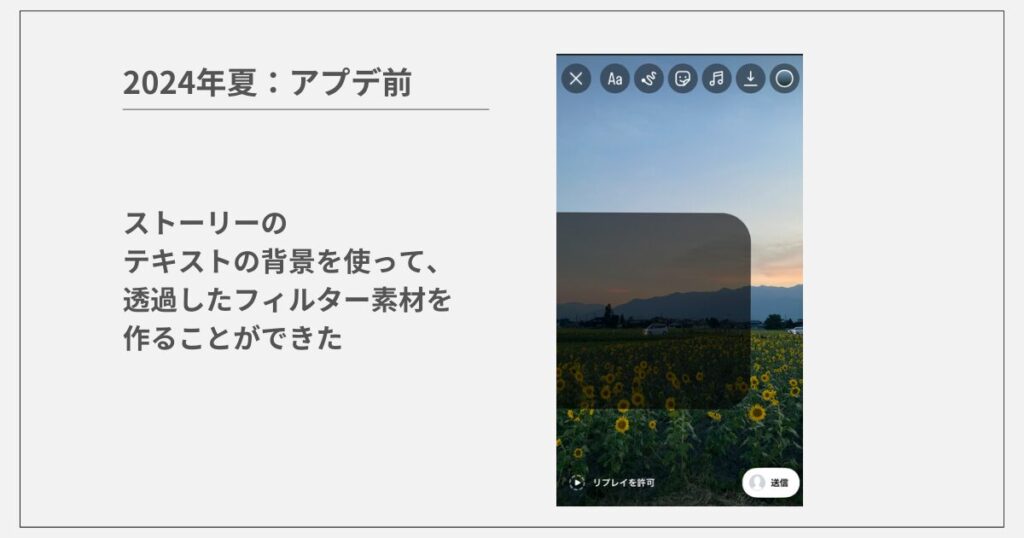
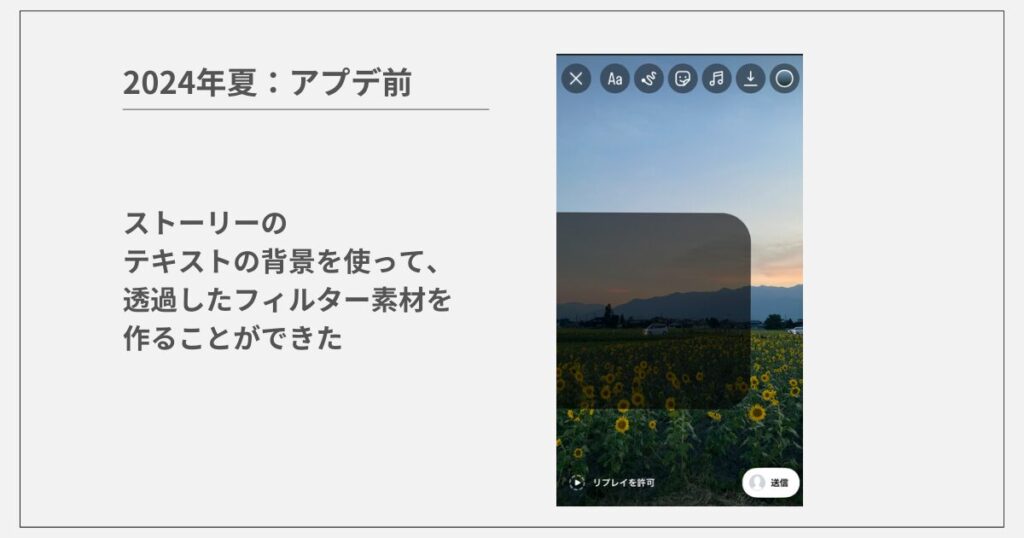
アップデート前の従来のInstagramストーリー作成画面では、テキストの背景を使って半透明素材を作ることができました。
これは多くのインスタ発信者にとって重宝していたテクニック。
しかし、2024年夏のinstagram最新アップデートでは、ストーリーで利用できるフォントの種類やデザインに変更がありました。
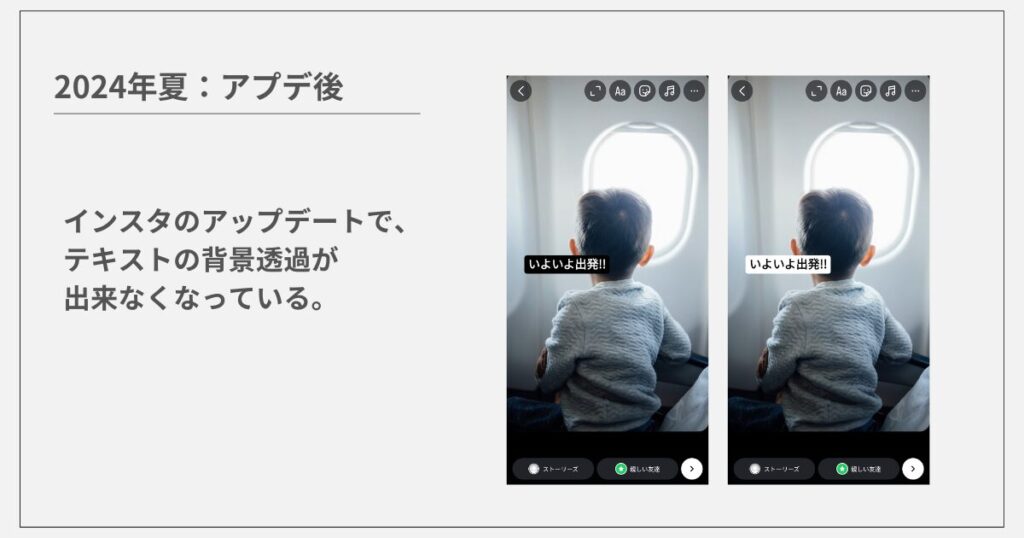
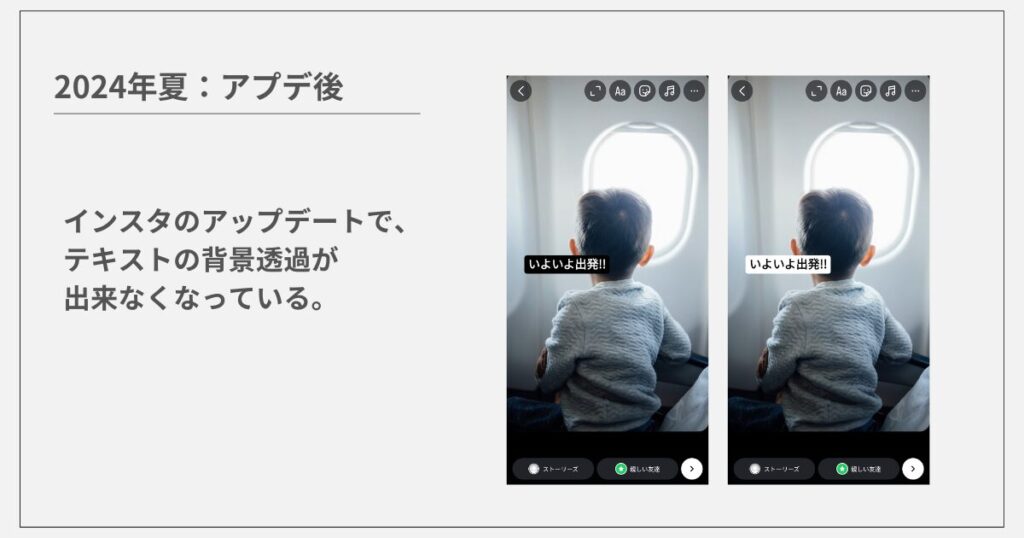
これにより、以前のフォントやレイアウトが使えなくなり、一部の発信者にとってはビジュアルデザインの作成の幅が狭まったと感じる人も多いようです。
アプデ後も旧フォントを使って透明背景を作成する裏ワザ
instagramのアップデートによって、ストーリーの旧フォントが使えなくなったと思われがちですが、実はアップデート後も旧フォントを使って半透明素材を作る方法があります。
ただしお使いのスマートフォンがiPhoneである必要があります。
(androidでの対策もまとめました)
それぞれ実際のスマホ画面で解説します!
iPhoneでの対策はこちら
androidでの対策はこちら
【iPhone】アプデ後に旧フォント&半透過素材を使うやり方
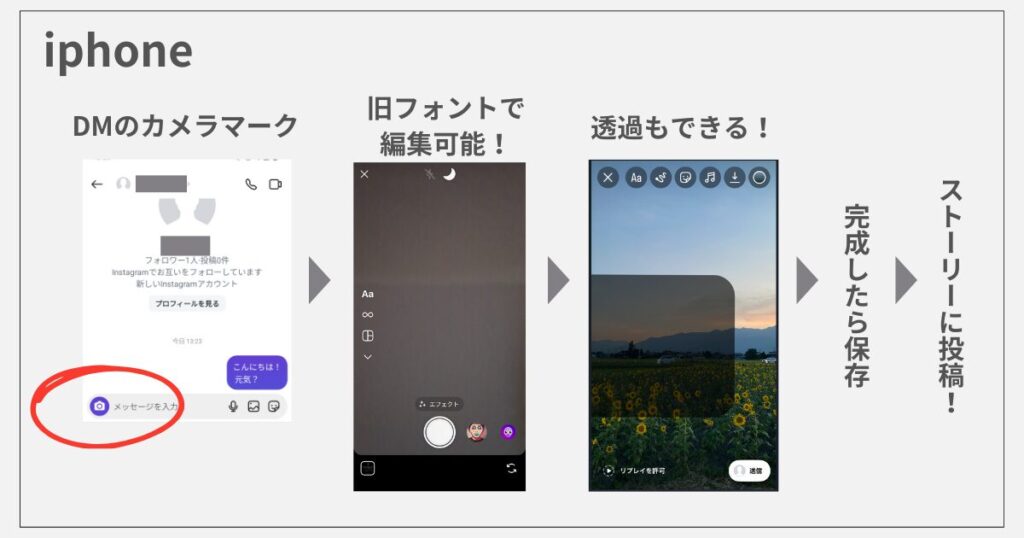
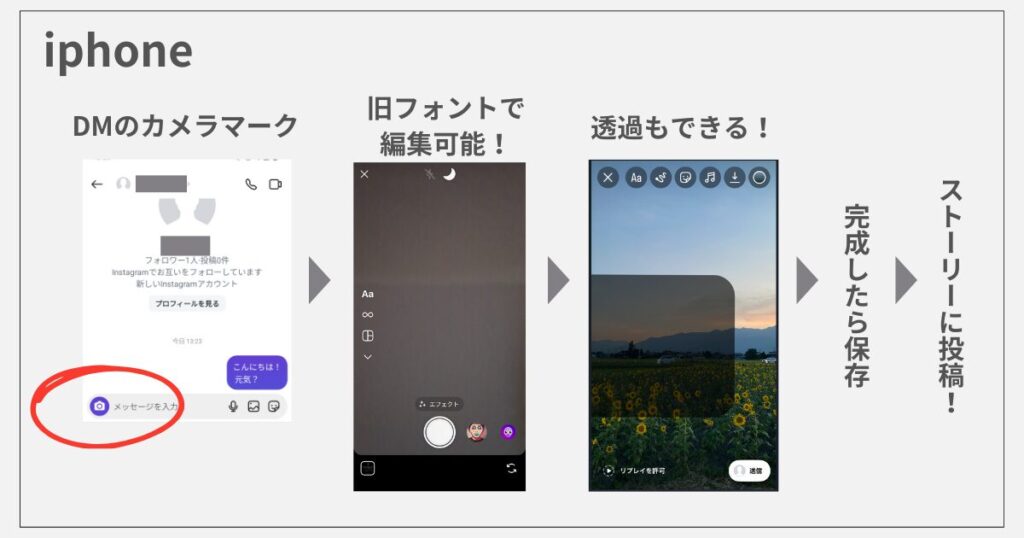
iPhoneの場合、instagramのアップデート後は次の手順で旧フォントの活用が可能です。
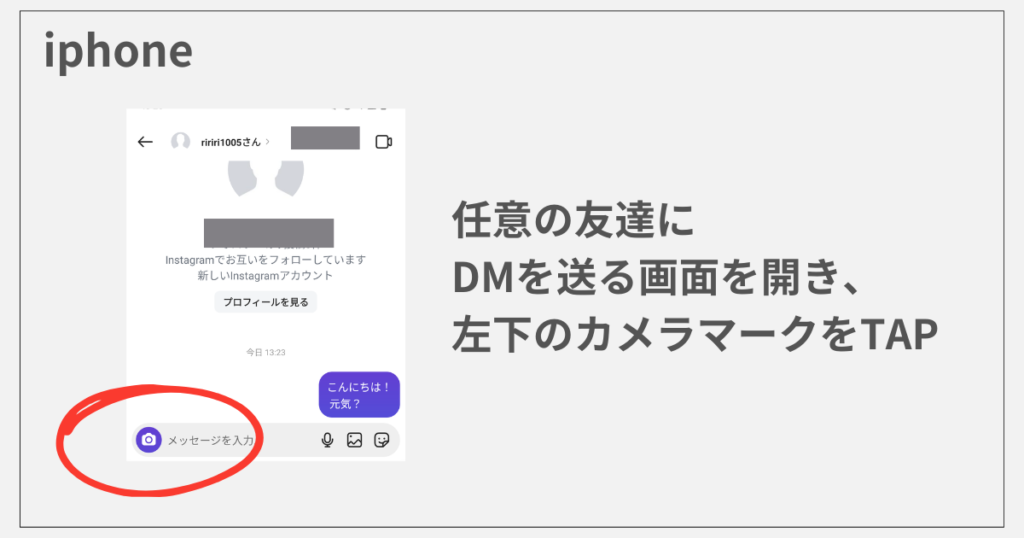
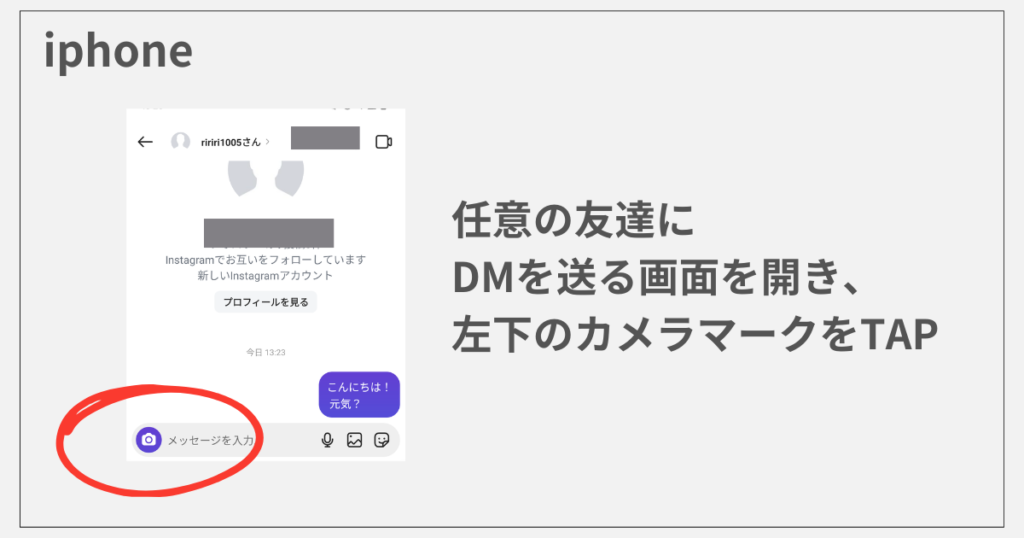
相手はどなたでも構いません。
DMのやりとりをする画面で、左下のカメラマークを押しましょう。
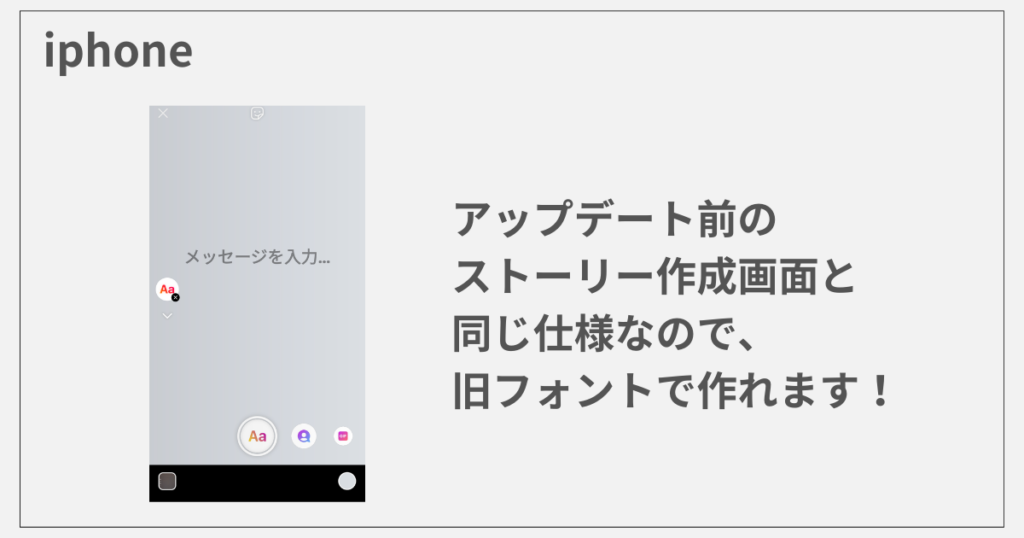
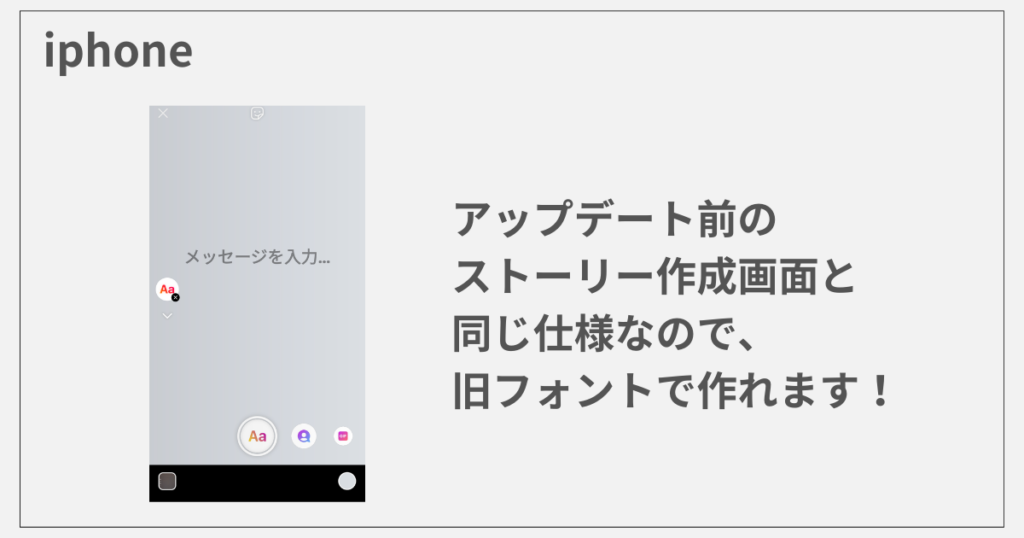
DMのカメラマークから作成をすると、旧フォントでのストーリー作成画面が開きます。
instagramのアップデート前と同様、いつも通り作成しましょう!
完成したらいったん保存して、後はいつも通り投稿!
簡単に旧フォントでのストーリー作成ができますよ!
上で解説している画像は、私が実際にこの方法を試してみた結果です。
問題なく旧フォントを使って半透明素材を作成できました。
※ただし、今後のアップデートでこのDM画面も新フォントに変わる可能性があります。
その場合は次に紹介するandroidでの方法等を試してみてください。
【android】アプデ後に旧フォント&半透過素材を使うやり方
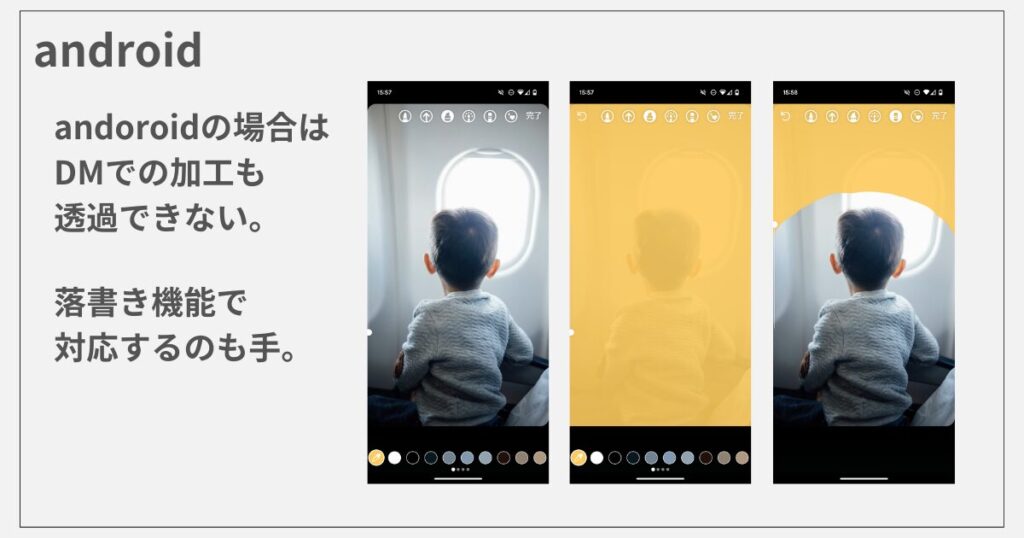
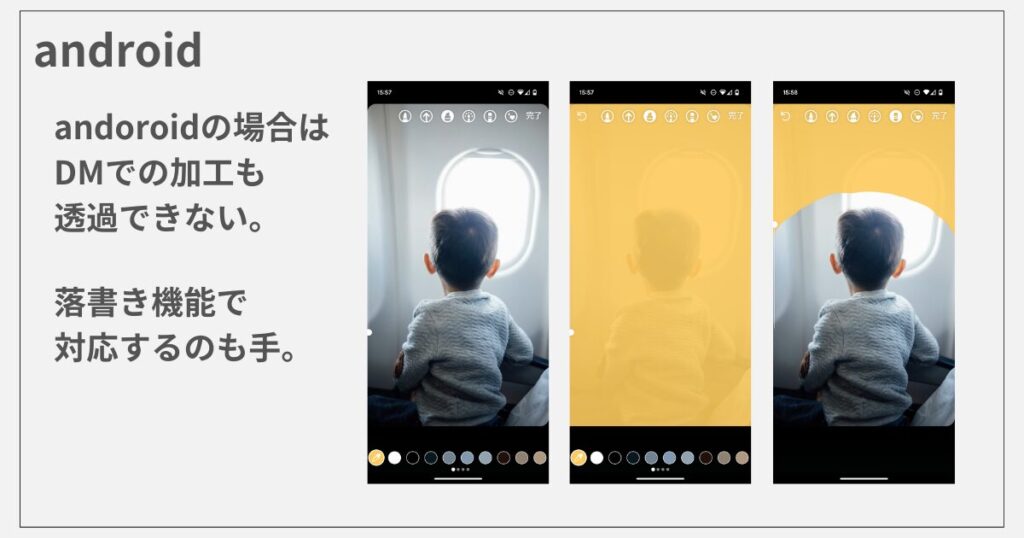
さきほど紹介したiPhoneでも対策をandroidでも試してたところ、androidでは半透明素材が作れませんでした。
そのため、androidで同じように加工するには次の2つの方法になります。
- ストーリー画面の落書き機能
- Canvaで作成
正直に言うと、instagramのストーリーもCanvaで作れると最強だと思います。
instagramのアップデートに左右されることもありません。
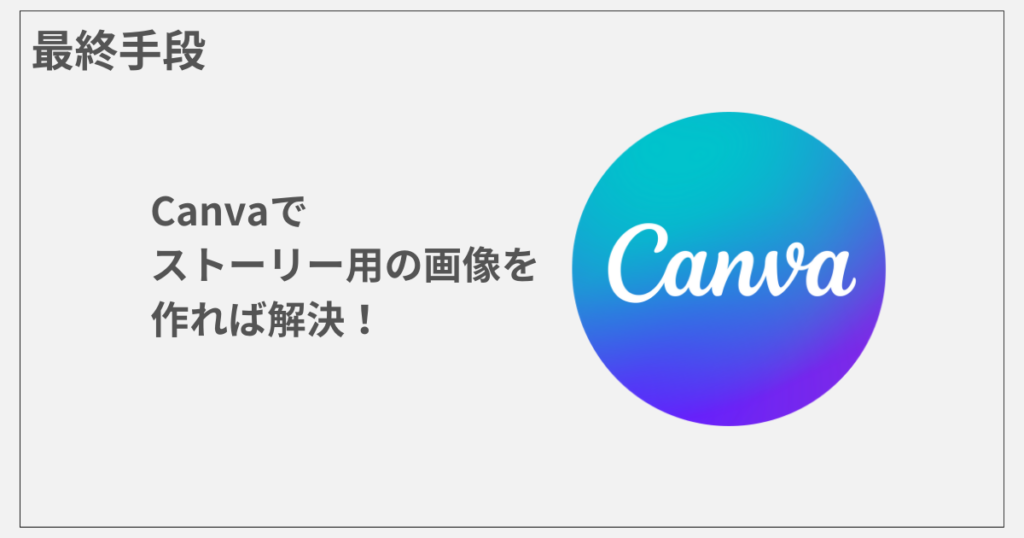
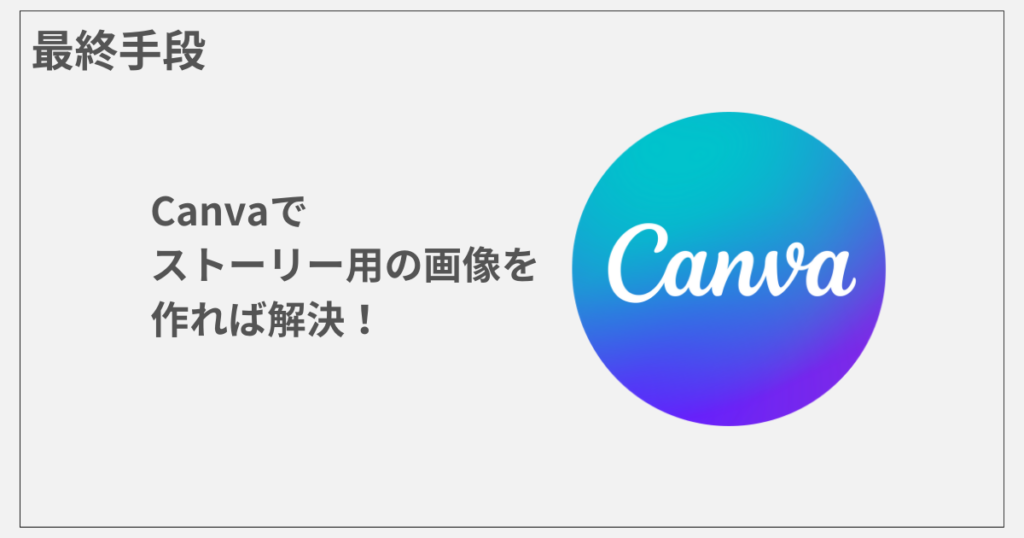
日々のストーリーをCanvaで作る癖をつけると、Canvaスキルが向上するからオススメ!
アプデ後でもストーリーで半透明加工を使う方法のまとめ
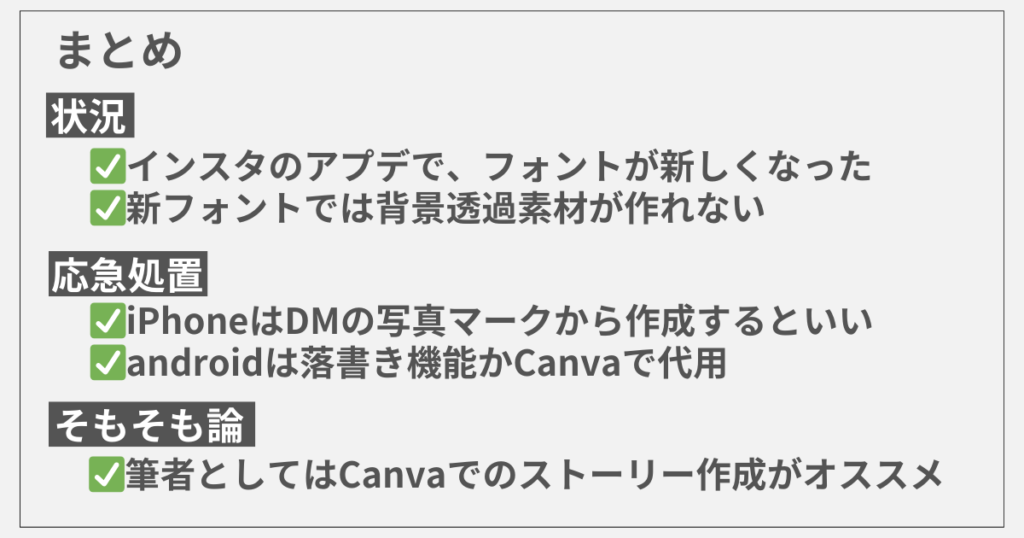
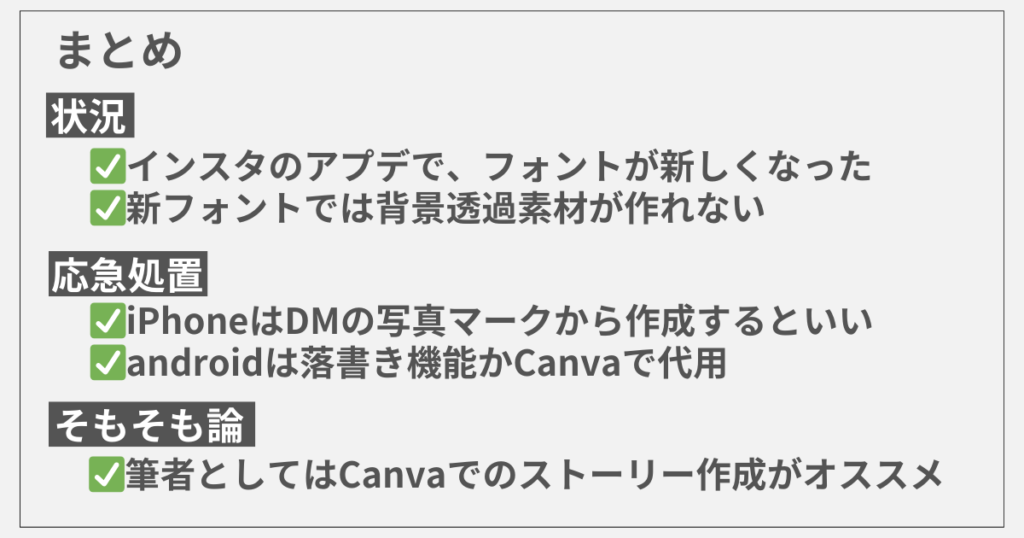
最後にまとめです!
iPhoneをお持ちの方は、DM機能内のカメラマークを押して画像作成をすると旧フォントでの加工が可能です。
androidではこの方法ができないので、落書きで透過素材を作るか、Canvaで代用しましょう。
筆者としては、いずれにしてもCanvaでストーリーを作ることをオススメします(Canvaのスキルが身につくので)
今回はここまで!
ご覧いただき有難うございましたっ!
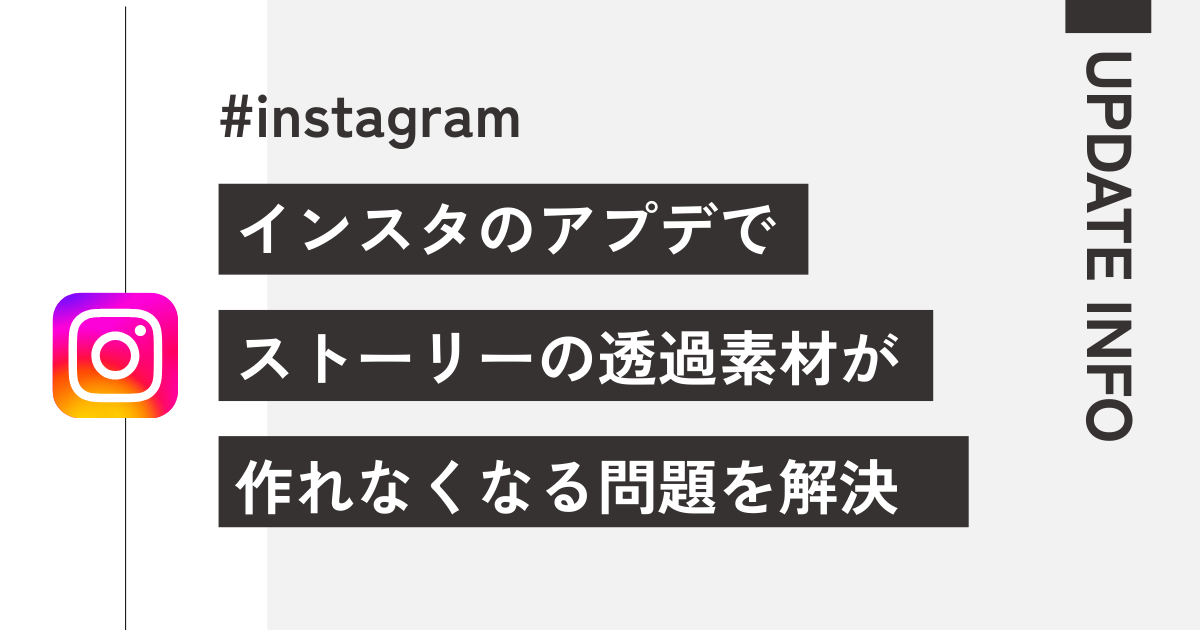

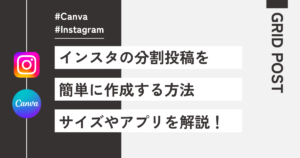
コメント